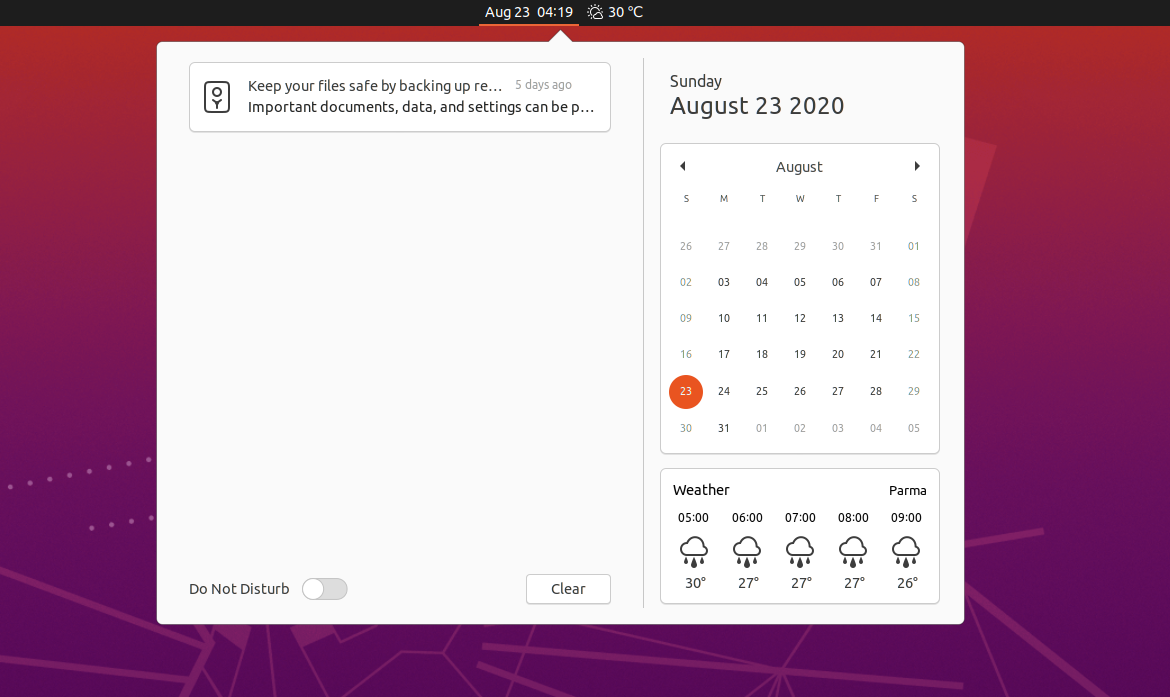Come aggiornare Ubuntu a 18.04 LTS Bionic Beave
 Come aggiornare Ubuntu a 18.04 LTS Bionic Beave
Come aggiornare Ubuntu a 18.04 LTS Bionic Beave
Aggiornare un’installazione esistente di Ubuntu a Bionic Beaver 18.04
distribuzioni
È necessaria un’installazione Ubuntu 16.04 LTS o 17.10 esistente.
Requisiti
Un’installazione esistente di Ubuntu 16.04 LTS o 17.10 con privilegi di root.
Difficoltà
Facile
Convenzioni
# – richiede che i comandi di linux siano eseguiti con i privilegi di root direttamente come utente root o usando il comando sudo$ – richiede che i comandi linux dati vengano eseguiti come utente regolare non privilegiato
introduzione
L’ultima versione di Ubuntu, 18.04, segna un’opportunità sia per gli utenti LTS che per le persone nella precedente versione 17.10 di aggiornare Ubuntu e sfruttare le ultime funzionalità. Grazie al processo di aggiornamento di Debian, dovrebbe essere relativamente semplice aggiornare sia Ubuntu 16.04 a 18.04 (entrambi LTS) o aggiornare Ubuntu 17.10 a 18.04 LTS Bionic Beaver.
Nota anche che puoi controllare la tua versione di Ubuntu seguendo la nostra guida su questo argomento: Come controllare la versione di Ubuntu
Esegui il tuo aggiornamento di Ubuntu
Prima di fare qualsiasi cosa, assicurati che il tuo sistema sia già aggiornato.Eseguire un aggiornamento completo di Ubuntu e aggiornare con Apt.
$ sudo apt update $ sudo apt upgrade $ sudo apt dist-upgrade
Ciò contribuirà a garantire che la differenza tra i pacchetti sia la più piccola possibile. Sarà anche il modo in cui Canonical ha probabilmente testato l’aggiornamento da sé, quindi è meno probabile che incontri dei bug. Infine, prima di iniziare l’aggiornamento di Ubuntu a LTS 18.04 potresti anche voler rimuovere tutti i pacchetti non più necessari usando:
$ sudo apt autoremove
Come aggiornare Ubuntu The Ubuntu Way
Ubuntu ha sviluppato il proprio modo automatico di aggiornamento tra le versioni. Scrive essenzialmente l’approccio tradizionale di Debian. In questo modo, puoi configurarlo per l’aggiornamento e andare via. Ubuntu gestirà il resto.
Gli aggiornamenti dalla 17.10 non saranno abilitati fino a pochi giorni dopo la pubblicazione della 18.04.Gli aggiornamenti da 16.04 LTS non saranno abilitati fino a pochi giorni dopo la versione 18.04.1 prevista a fine luglio.Non ci sono opzioni di aggiornamento offline per Ubuntu Desktop e Ubuntu Server.
SOURCE: wiki.ubuntu.com
Se vuoi seguire questa strada, dovrai prima installare un pacchetto. Quindi, fallo.
$ sudo apt installa update-manager-core
Al termine, esegui l’utilità di aggiornamento di Ubuntu.
$ sudo do-release-upgrade
Se lo fai troppo presto, ti dirà che non è stato No
new release found. In tal caso, e a proprio rischio, aggiungere il flag -d alla fine del comando per forzare l’aggiornamento. Per maggiori informazioni leggere la sezione “Nessuna nuova versione trovata” di seguito.
$ sudo do-release-upgrade -d
Ubuntu ti farà un paio di domande su come vuoi gestire l’aggiornamento e inizierà l’aggiornamento del tuo sistema.
-
Nessuna nuova versione trovata
Come già accennato sopra, gli aggiornamenti dalla 17.10 non saranno abilitati fino a pochi giorni dopo il rilascio della 18.04 e gli aggiornamenti dalla 16.04 LTS non saranno abilitati fino a pochi giorni dopo la versione 18.04.1 prevista per fine luglio 2018.
Di conseguenza, il tuo tentativo di aggiornamento potrebbe generare un messaggio No durante il tentativo di aggiornare il tuo sistema Ubuntu usando il comando
new release foundsudo do-release-upgrade. In questo caso leggi le seguenti sezioni.
Aggiornamento da Ubuntu 16.04 LTS
Inizia eseguendo il comando:
sudo do-release-upgradeSe ricevi il messaggio No new release found hai quattro opzioni:
- Il primo e raccomandato approccio è semplicemente aspettare. Gli aggiornamenti diretti da Ubuntu 16.04 LTS a Ubuntu 18.04 LTS saranno probabilmente non disponibili fino a fine luglio 2018.
-
Forza l’aggiornamento diretto usando l’opzione
-dsudo do-release-upgrade -daggiornamento da Ubuntu 16.04 LTS a Ubuntu 18.04 LTS. Nel caso in cui si riceve un messaggio “Aggiornamenti alla versione di sviluppo sono disponibili solo dall’ultima versione supportata.“, Assicurarsi che il comportamento predefinito dell’upgrade release sia impostato su
ltsin/etc/update-manager/release-upgrades -
Passare prima alla versione 17.10 modificando
normalil comportamento predefinito dell’upgrade release nel/etc/update-manager/release-upgrades. Quando è pronto, eseguire di nuovo il comandosudo do-release-upgrade. Una volta che il tuo sistema è stato aggiornato a Ubuntu 17.10, segui la procedura di aggiornamento da Ubuntu 17.10 a Ubuntu 18.04, mantenendo il comportamento dell’upgrade release impostato sunormal. - Usa la modalità Debian descritta qui sotto per aggiornare il tuo sistema Ubuntu 16.04.
Aggiornamento da Ubuntu 17.10
Inizia eseguendo il comandosudo do-release-upgrade. Nel caso in cui si riceve il messaggioNo, assicurarsi che l’aggiornamento di versione predefinito sia impostato su
new release foundnormale rieseguire il comandosudo do-release-upgrade.
Come aggiornare Ubuntu The Debian Way
Cambia le tue fonti
Se hai selezionato il tradizionale percorso Debian, dovrai modificare il file/etc/apt/sources.liste sostituire il nome della tua versione precedente conbionic.Quindi, se sei il 16.04, sostituisci ogni istanza dixenialconbionic.Se hai attualmente 17.10, sostituisci l’artfulconbionic.
Questo processo può essere automatizzato usando il seguente comandosed:
$ sudo sed -i '/xenial/bionic/g'/etc/apt/sources.list
Quindi, guarda in/etc/apt/sources.list.d/.Cambia qualsiasi file lì allo stesso modo.Se si verifica un errore quando si tenta di aggiornare Ubuntu, utilizzareartfulfino a quando tali repository non vengono aggiornati.
Aggiornamento di Ubuntu e aggiornamento di Ubuntu
Ora puoi eseguire l’aggiornamento dist di Ubuntu.Innanzitutto, aggiorna le fonti Apt.Quindi, esegui l’aggiornamento di Ubuntu.
$ sudo apt update && sudo apt -y dist-upgrade
Aggiornamento del sistema Ubuntu 16.04 a Ubuntu 18.04
L’aggiornamento dovrebbe richiedere un po ‘di tempo.È probabile che ogni pacchetto sul sistema sarà aggiornato.Al termine dell’aggiornamento di Ubuntu, riavviare il sistema.Quando il sistema tornerà attivo, eseguirai Ubuntu 18.04 LTS Bionic Beaver!
Pensieri di chiusura
Questo è tutto ciò che c’è davvero.Si dovrebbe notare che la schermata di accesso è diversa, specialmente se si era su 16.04.A seconda delle tue scelte durante l’aggiornamento dist di Ubuntu, il sistema può automaticamente passare da Unity a GNOME per te.Questa procedura funzionerà anche sui server.È esattamente lo stesso.Basta fare particolare attenzione a eventuali repository esterni e aggiornamenti di versioni come PHP.
Dopo l’aggiornamento a Ubuntu 18.04 potresti prendere in considerazione l’idea di installare qualche nuovo software o avere bisogno di idee per configurare il tuo sistema.
Fonte: LINUXCONFIG.ORG
Se vuoi sostenerci, puoi farlo acquistando qualsiasi cosa dai diversi link di affiliazione che abbiamo nel nostro sito o partendo da qui oppure alcune di queste distribuzioni GNU/Linux che sono disponibili sul nostro negozio online, quelle mancanti possono essere comunque richieste, e su cui trovi anche PC, NAS e il ns ServerOne. Se ti senti generoso, puoi anche donarmi solo 1€ o più se vuoi con PayPal e aiutarmi a continuare a pubblicare più contenuti come questo. Grazie!
Hai dubbi o problemi? Ti aiutiamo noi!
Se vuoi rimanere sempre aggiornato, iscriviti al nostro canale Telegram.Se vuoi ricevere supporto per qualsiasi dubbio o problema, iscriviti alla nostra community Facebook o gruppo Telegram.
Cosa ne pensi? Fateci sapere i vostri pensieri nei commenti qui sotto.
Ti piace quello che leggi? Per favore condividilo con gli altri.






 Come aggiornare Ubuntu a 18.04 LTS Bionic Beave
Come aggiornare Ubuntu a 18.04 LTS Bionic Beave